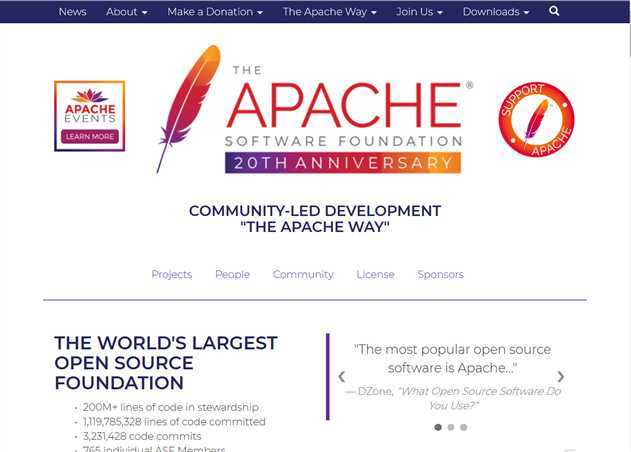
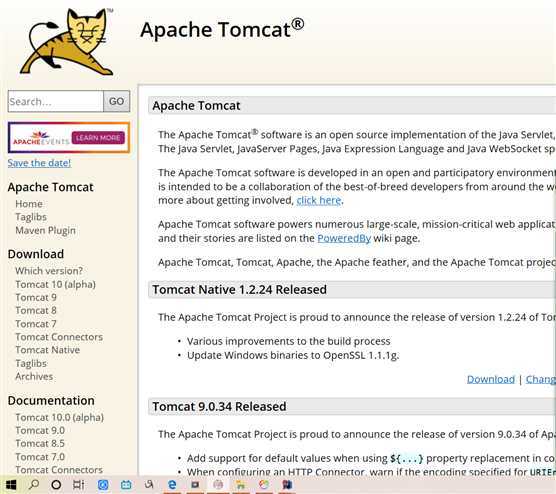
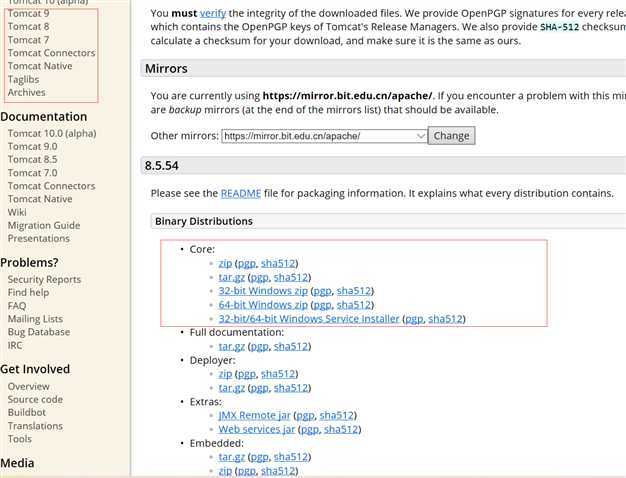
zip的那个是通用的,建议使用这个。下面也有32与64位的window的,也可下载。
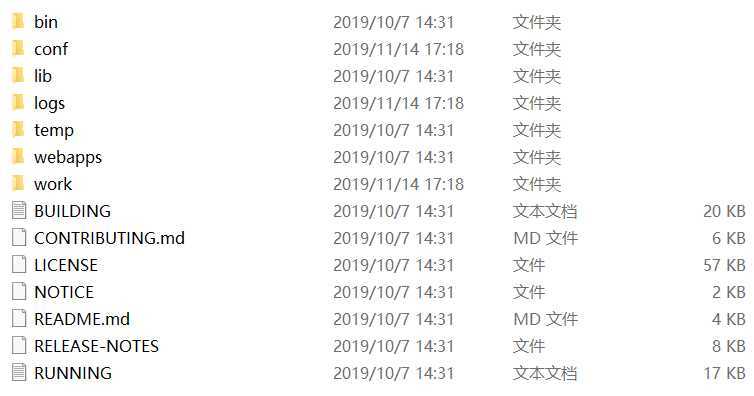
bin:可执行文件(开启(startup.bat)和关闭(shutdown.bat))
conf:配置文件(server.xml)
lib:Tomcat依赖的jar包
log:日志文件(记录出错等信息)
temp:临时文件
webapps:可执行的项目(将我们开发的项目,放入该目录)
work:存放由jsp翻译成的Java,以及编辑成的class文件。(jsp文件的执行,会先被翻译成Java文件,再被编译成class文件。
jsp--》Java--》class)
2.1配置JDK(必须配置JAVA_HOME)
JAVA_HOME classPath path
2.2配置Tomcat 配置catalina_home(有的不配也可以用) 如图:
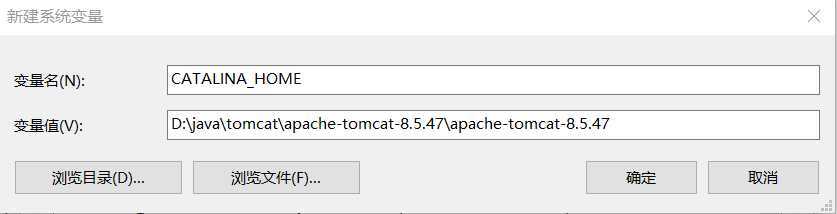
在bin目录下找到start.bat(bat是window下的,sh是Linux下的)文件,打开执行,最后一行出现下图即成功:

常见错误:可能与其他端口冲突。
tomcat默认端接口是8080.
在conf文件夹下server用文件夹打开:
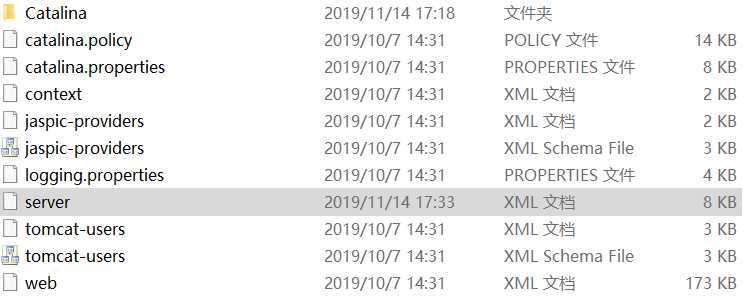
找到并修改端口号,我更改的为8888(好记)
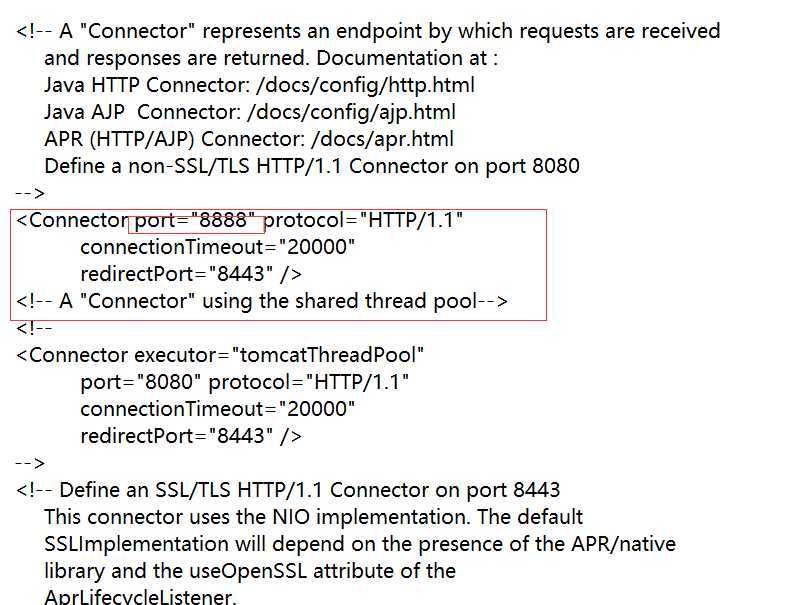
出现如下界面,则tomcat运行成功:
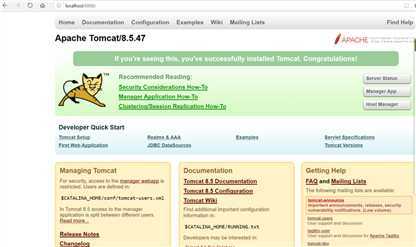
原文:https://www.cnblogs.com/zxdup/p/12851166.html